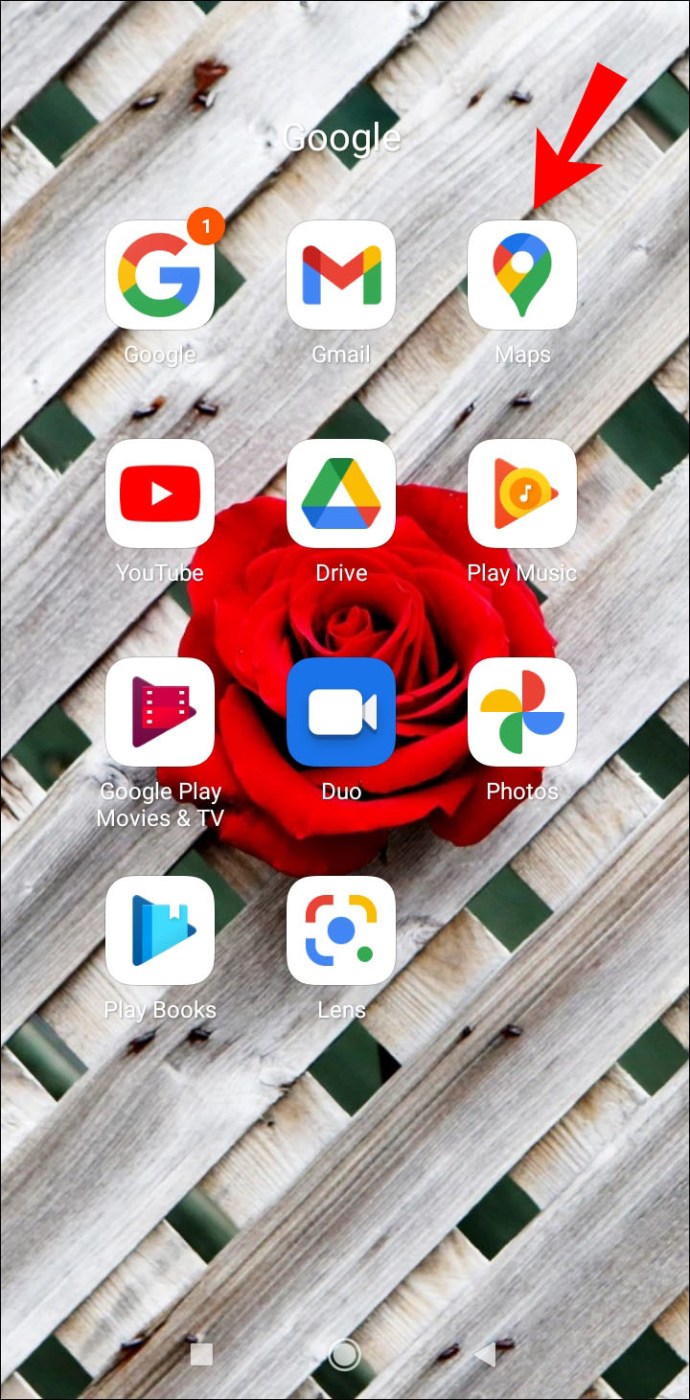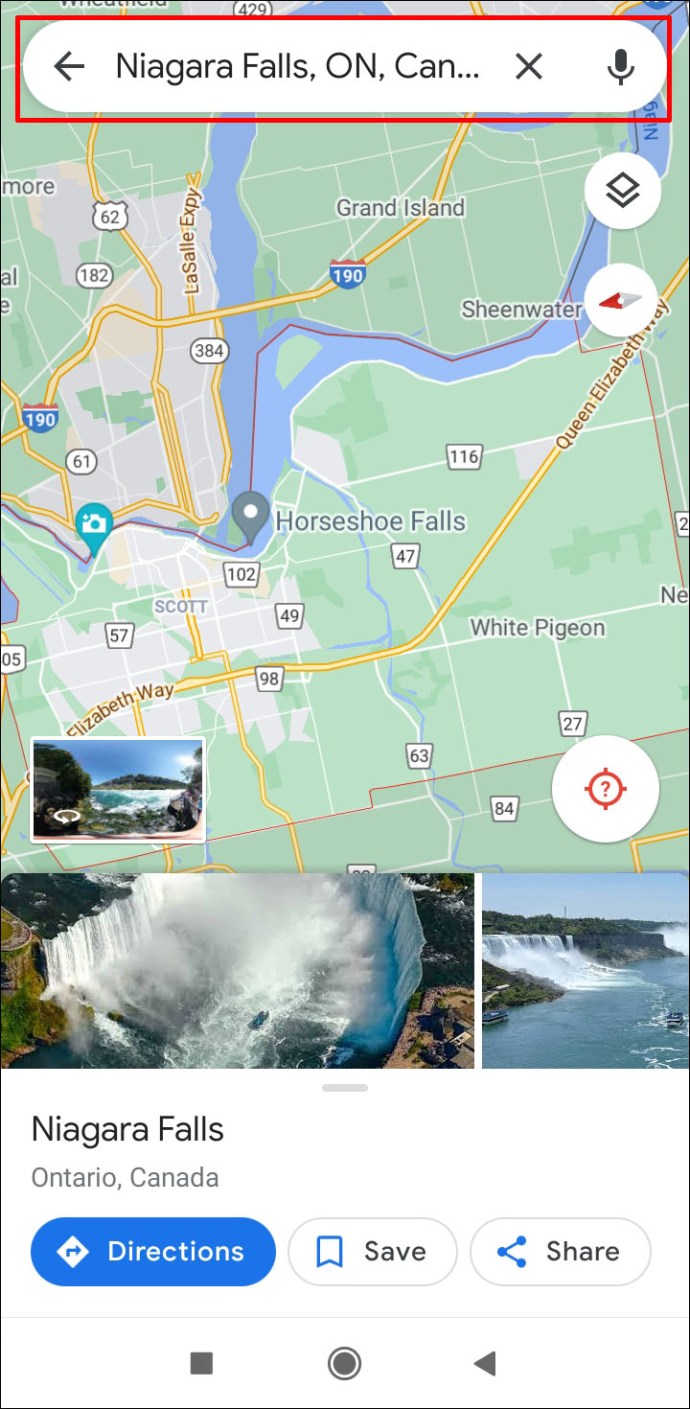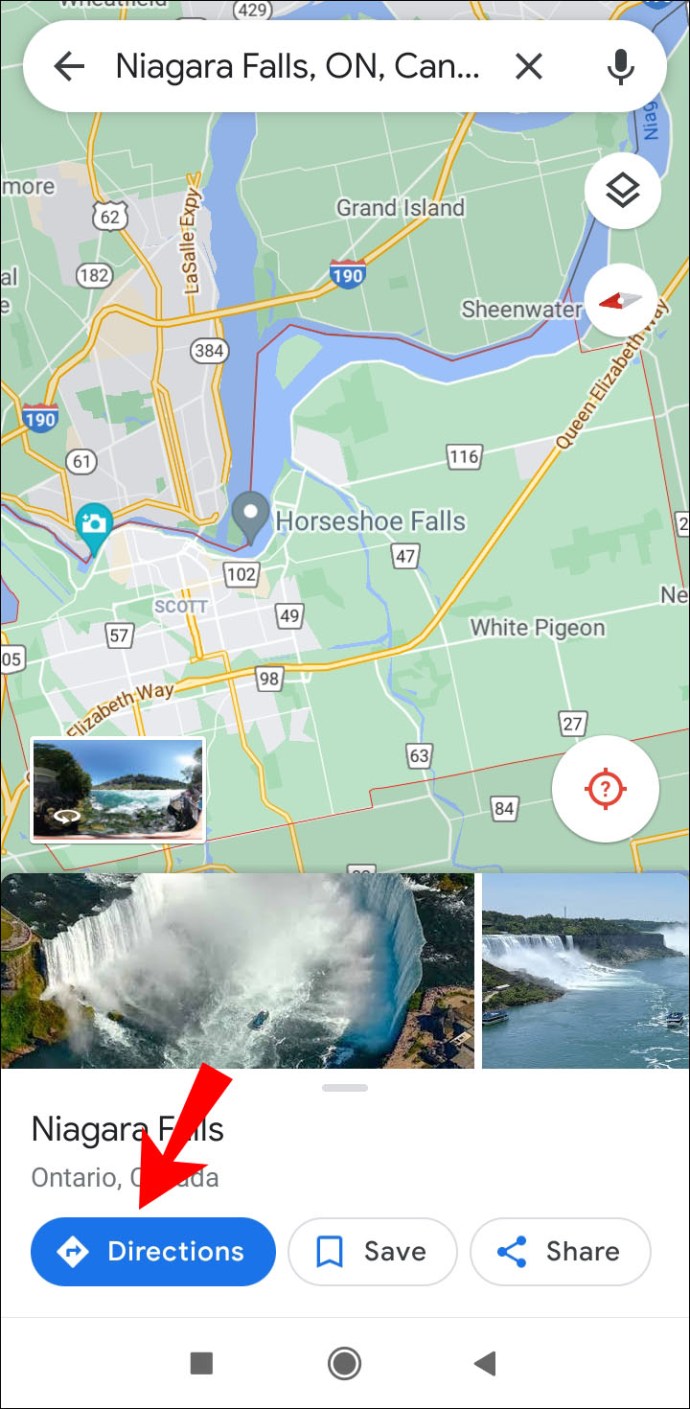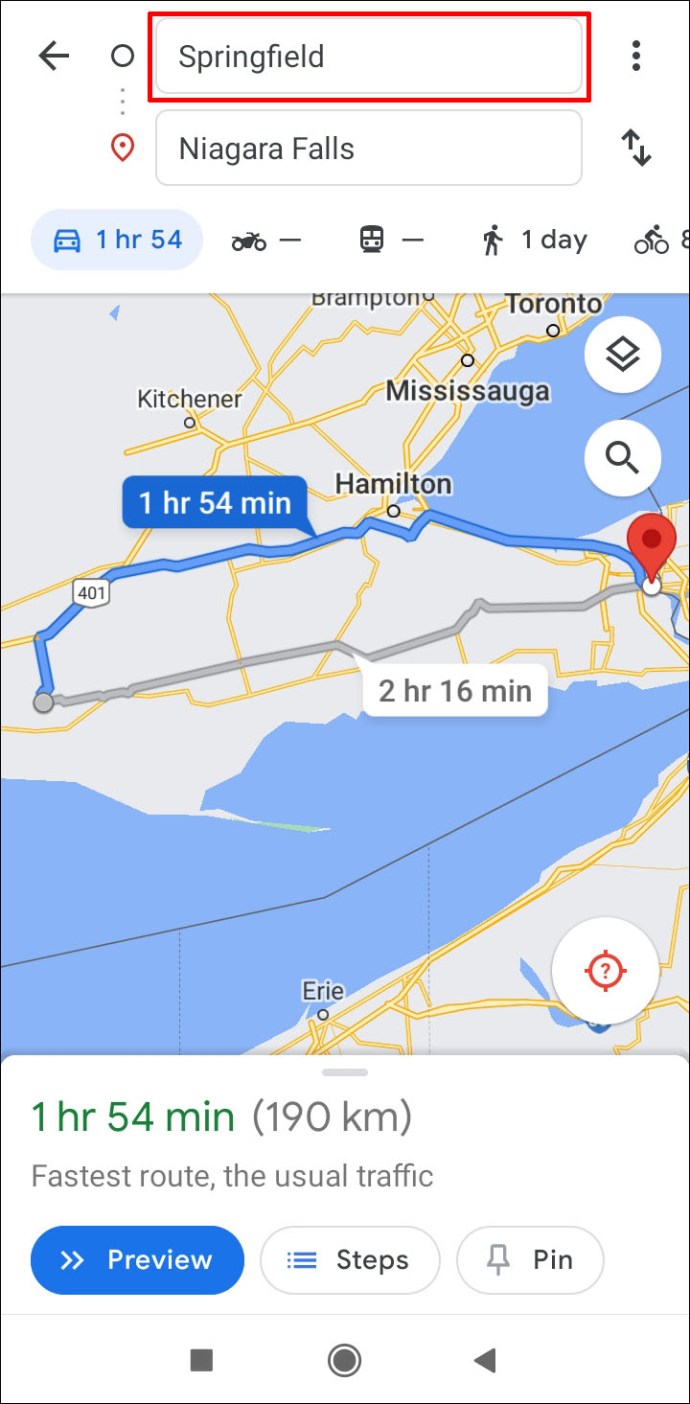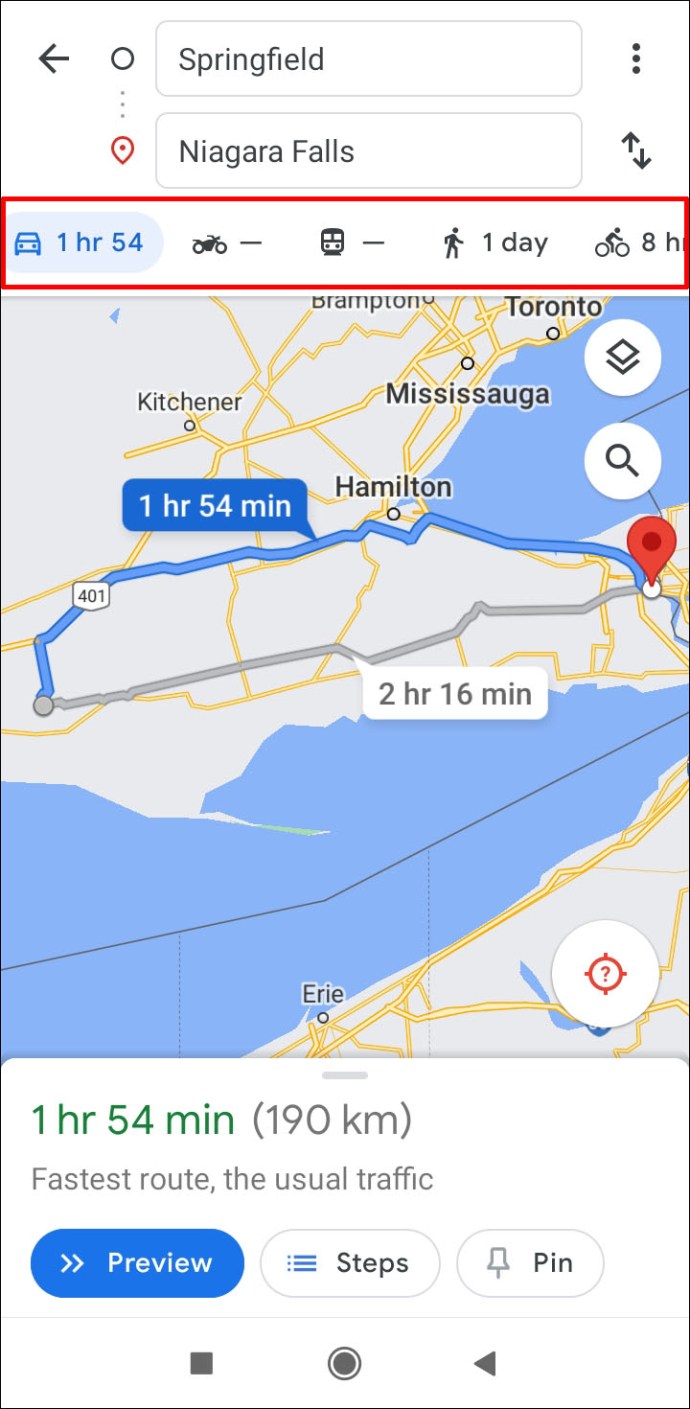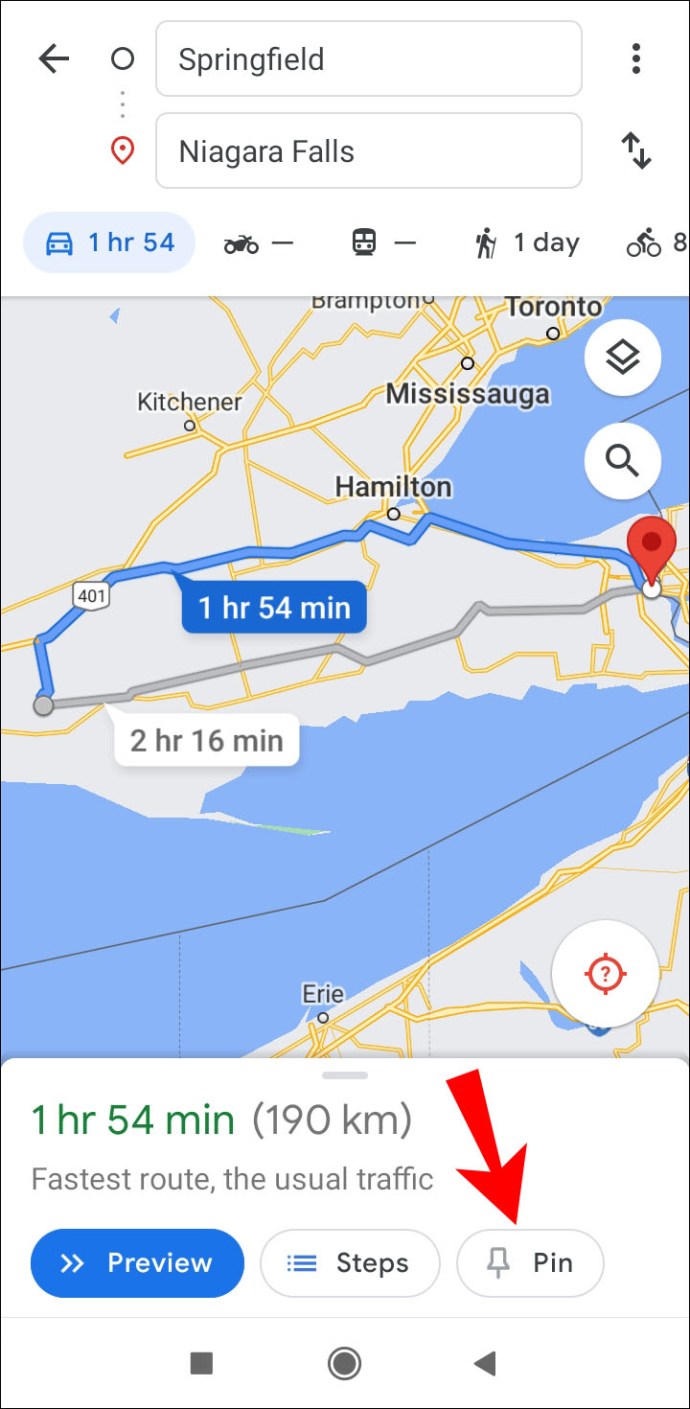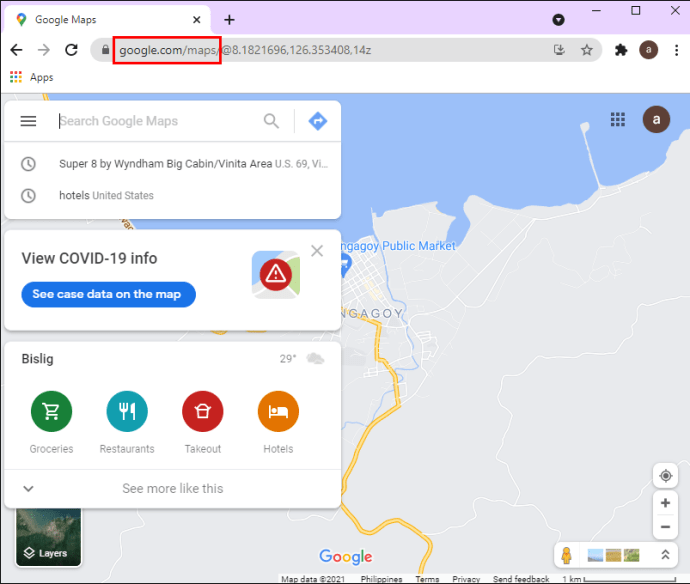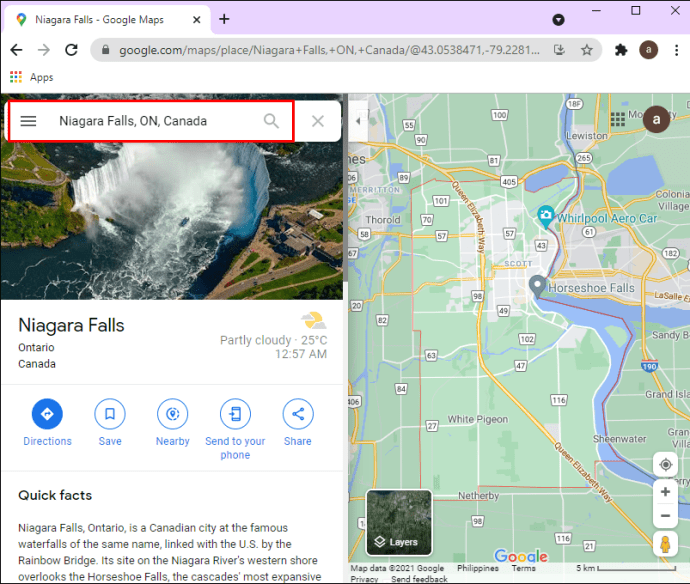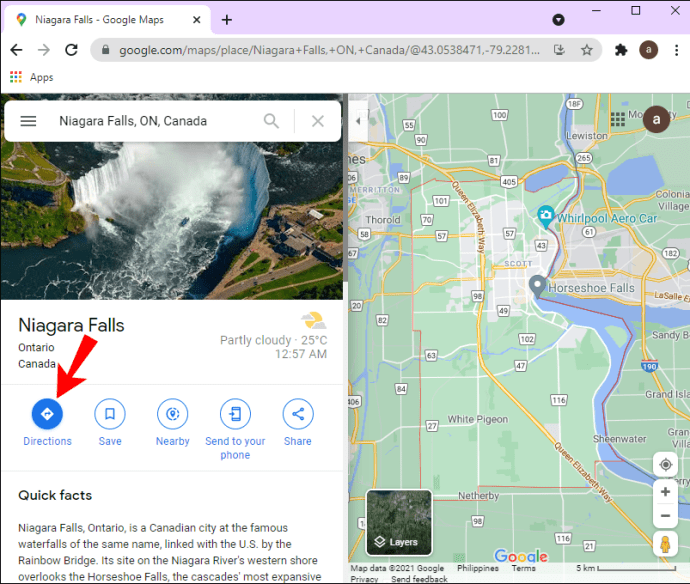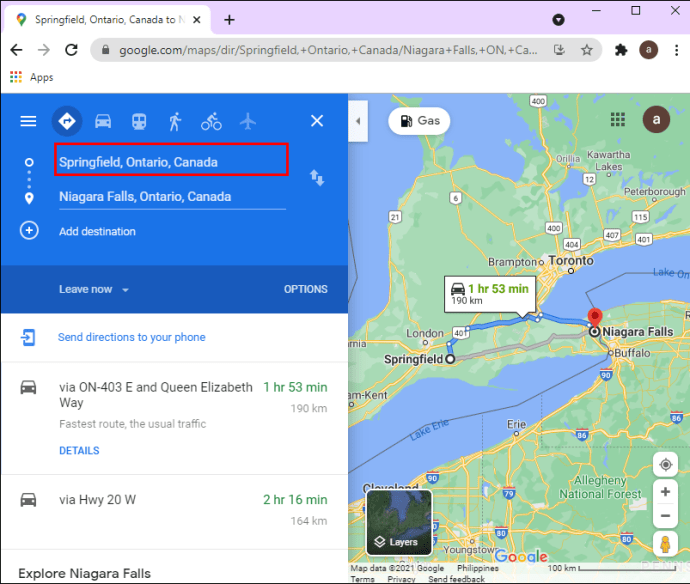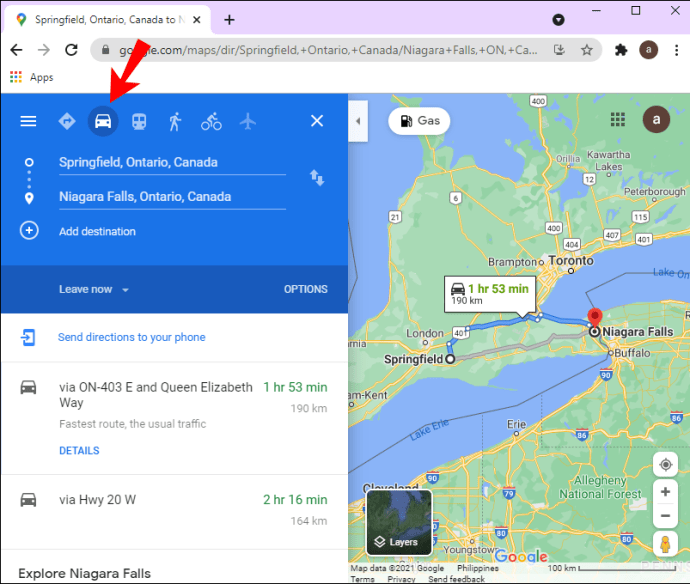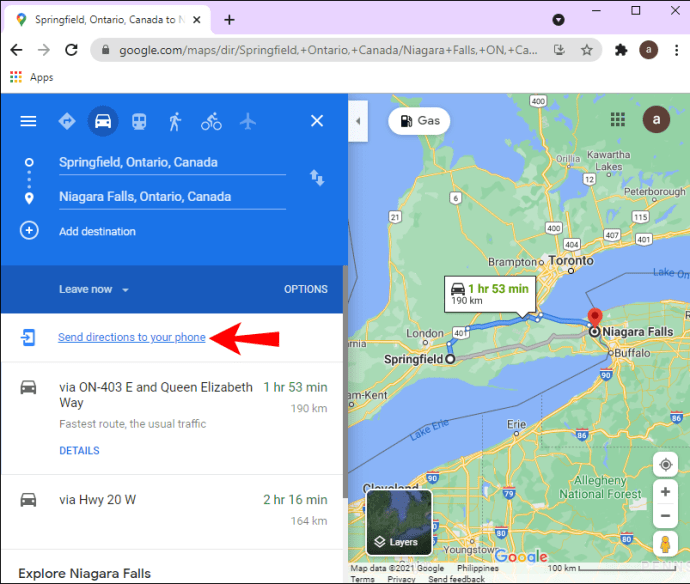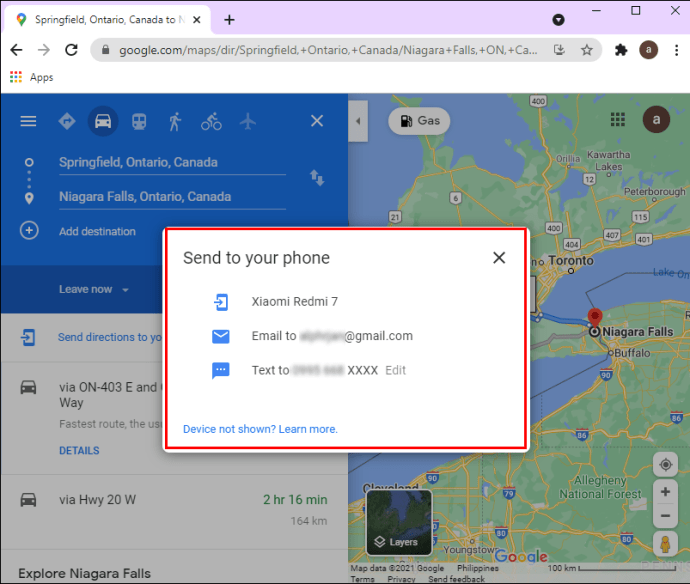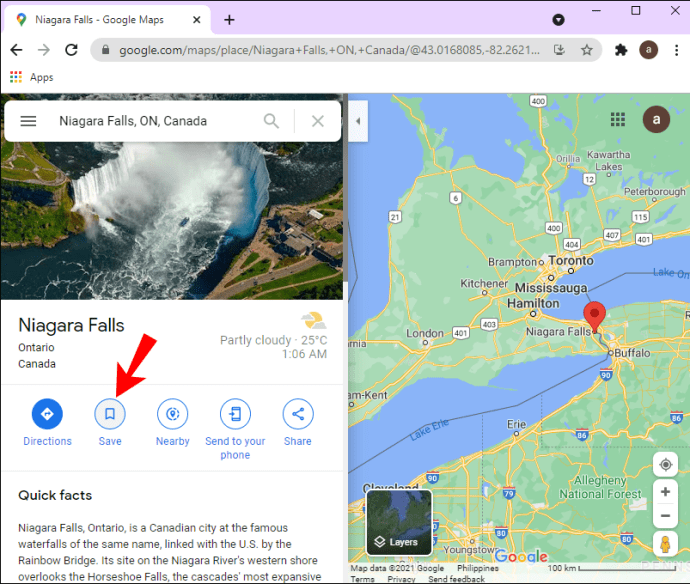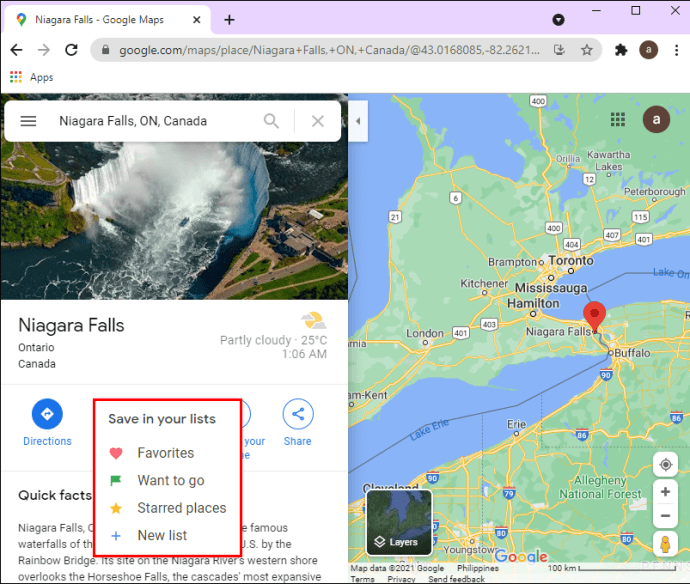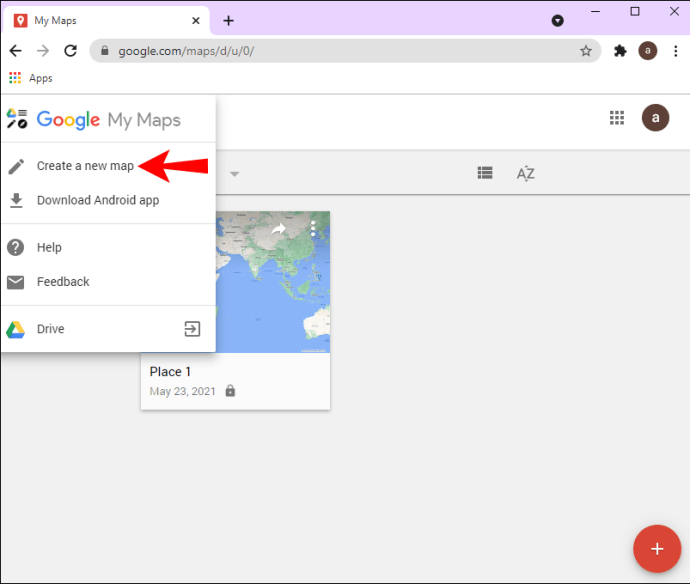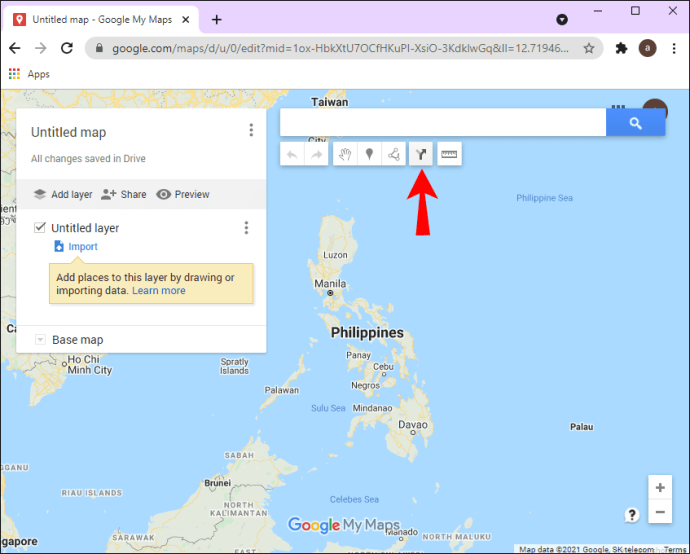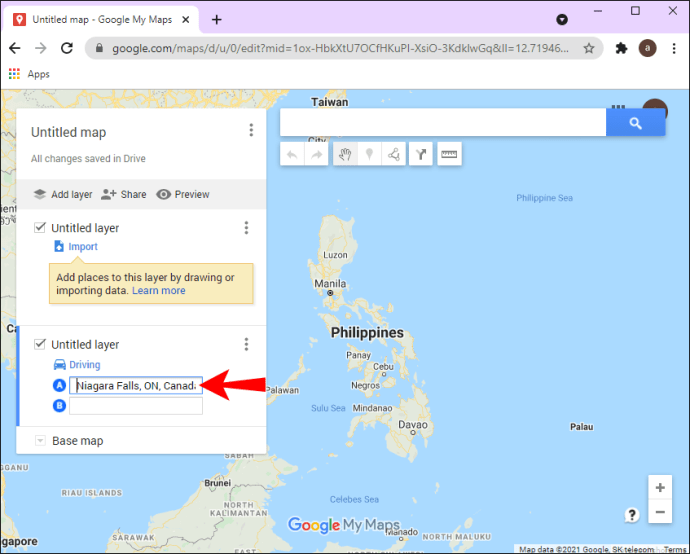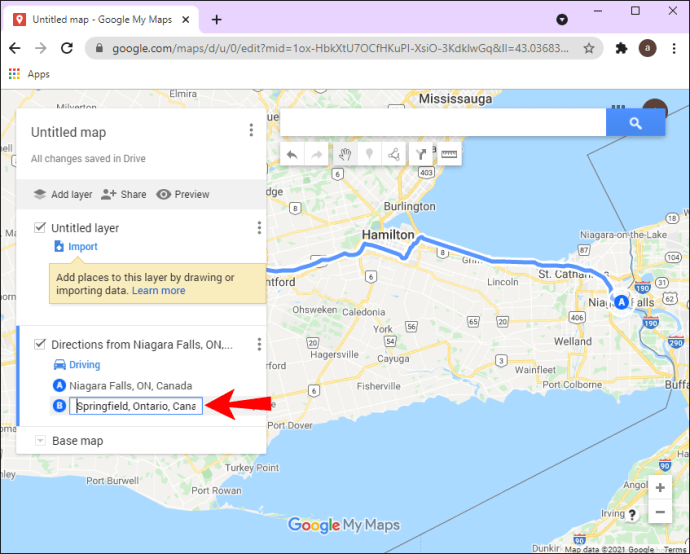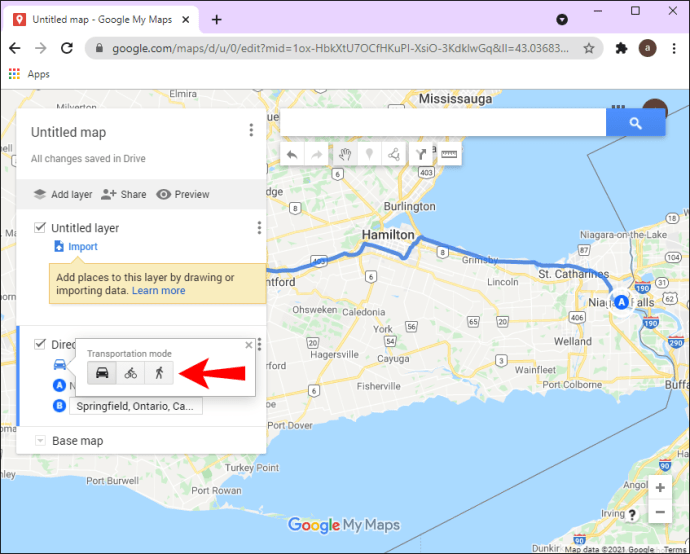Come salvare un percorso in Google Maps
Sapere come salvare un percorso in Google Maps può essere molto utile se stai pianificando un viaggio. Questa funzione non solo ti consente di pianificare il tuo viaggio in modo efficiente, ma può anche evitare di perderti lungo la strada. Puoi persino scaricare le mappe per visualizzarle offline, quindi non hai bisogno di una connessione Internet per vedere dove dovresti andare.

In questa guida, ti mostreremo come salvare un percorso in Google Maps sul tuo telefono e PC. Inoltre, risponderemo ad alcune domande comuni sui percorsi di Google Maps.
Come salvare percorsi in Google Maps su ogni dispositivo
Anche se puoi pianificare e creare i tuoi percorsi in Google Maps fino all'ultimo dettaglio, puoi salvare un percorso solo sul tuo dispositivo Android. Tuttavia, una volta creato un percorso sul PC, puoi inviare le indicazioni stradali al telefono, dove possono essere salvate.
Su Android
Per salvare un percorso su Google Maps sul tuo dispositivo Android, procedi nel seguente modo:
- Apri Google Maps sul tuo telefono.
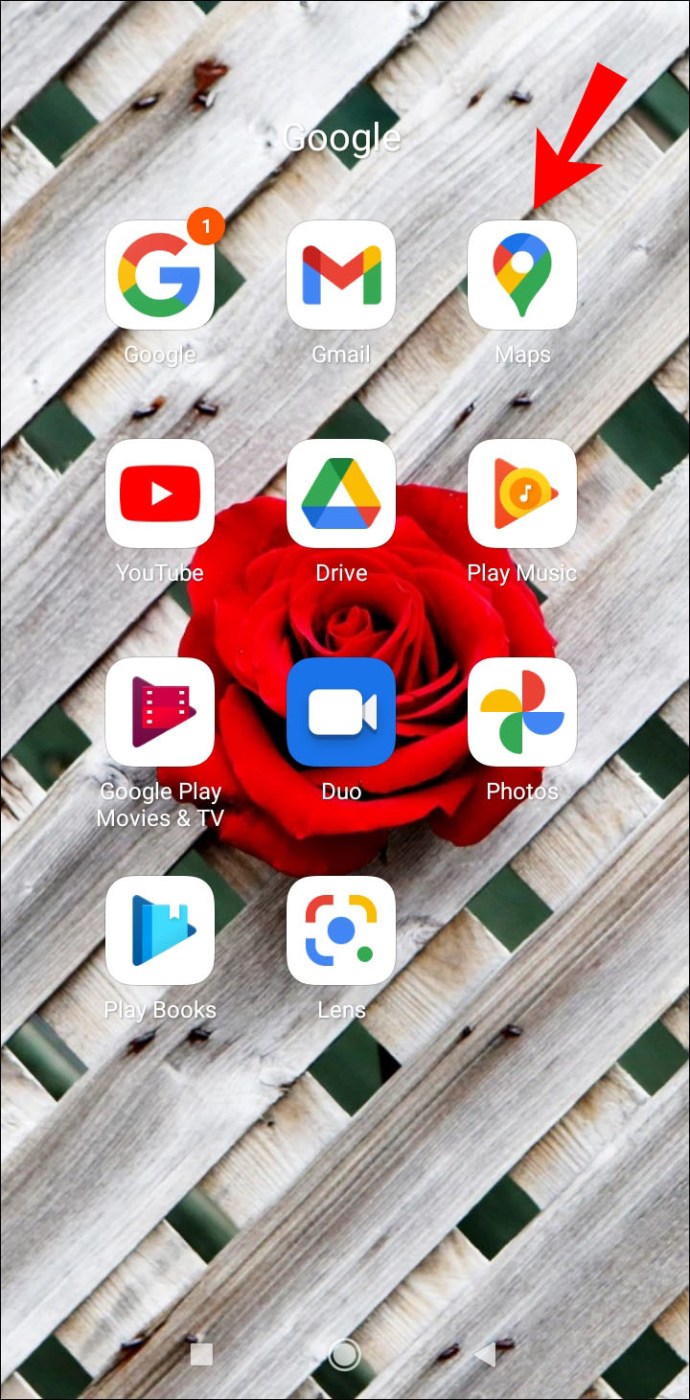
- Digita la tua destinazione nella barra di ricerca.
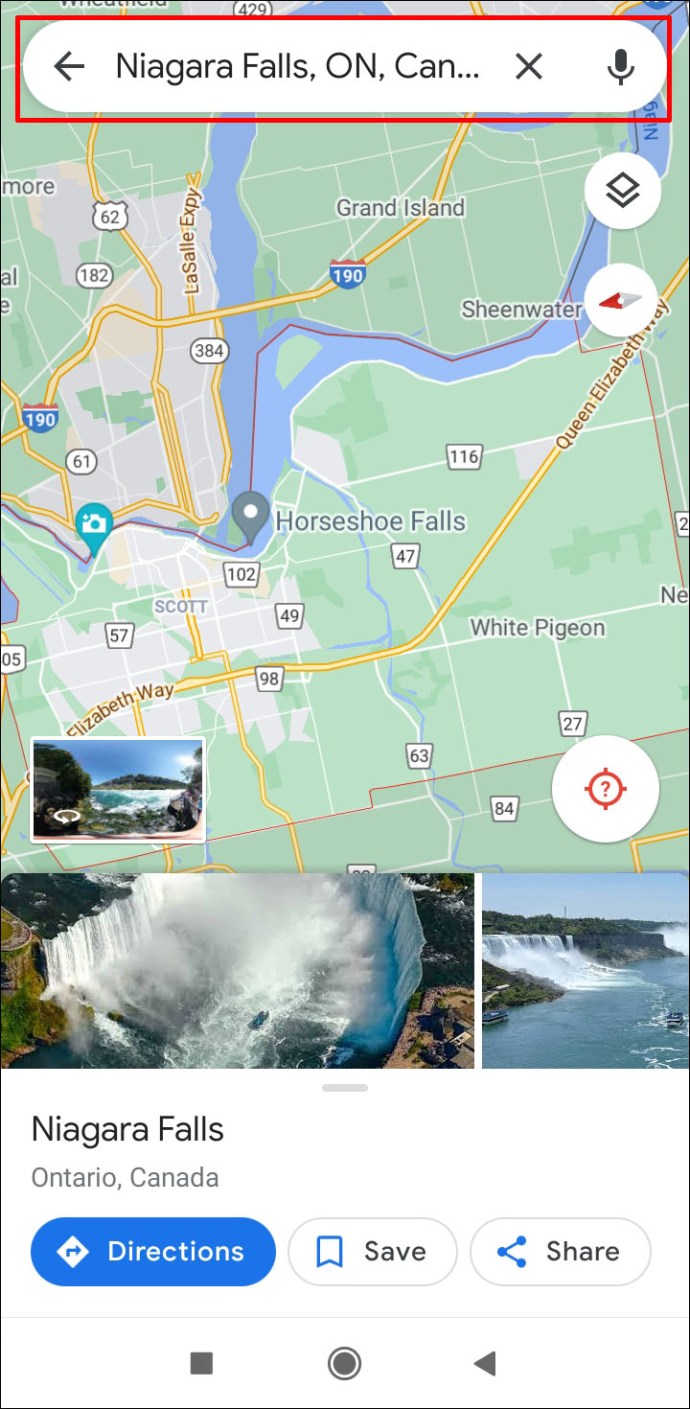
- Tocca "Indicazioni stradali" nell'angolo in basso a sinistra dello schermo.
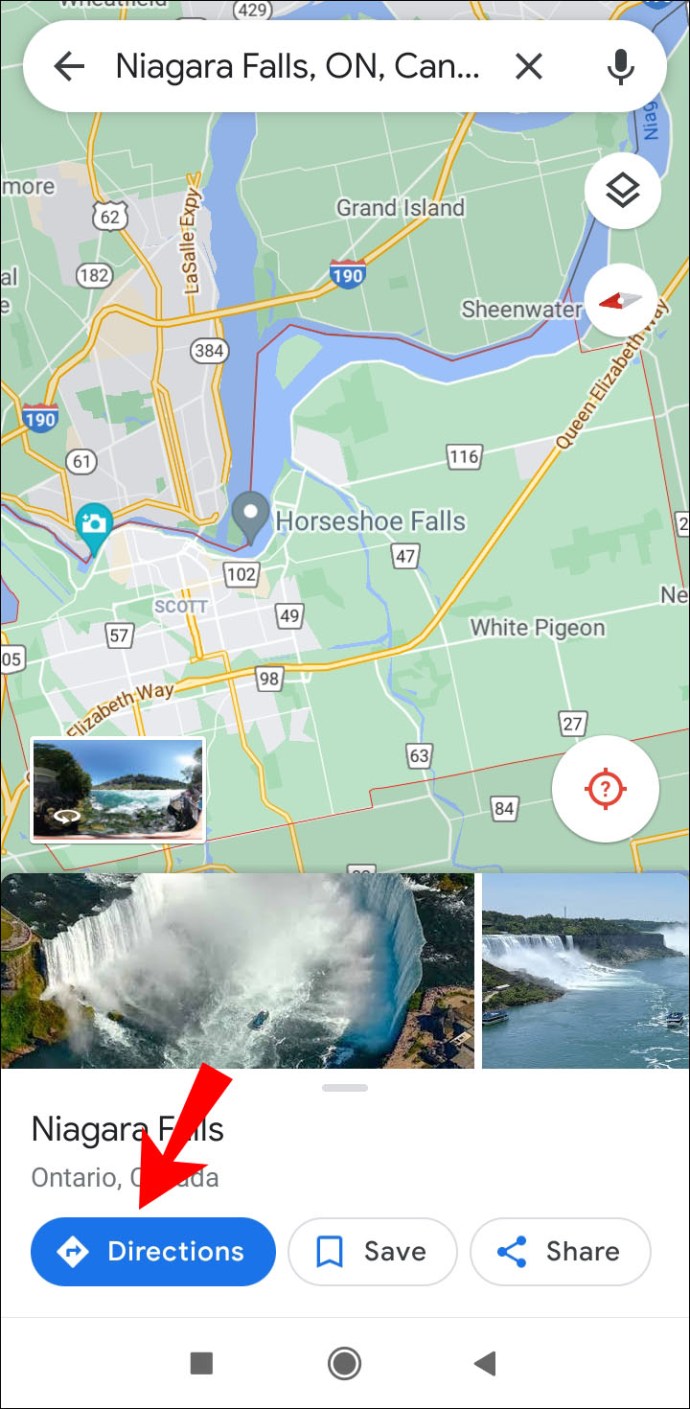
- Digita la tua posizione attuale o la posizione da cui inizierai il percorso.
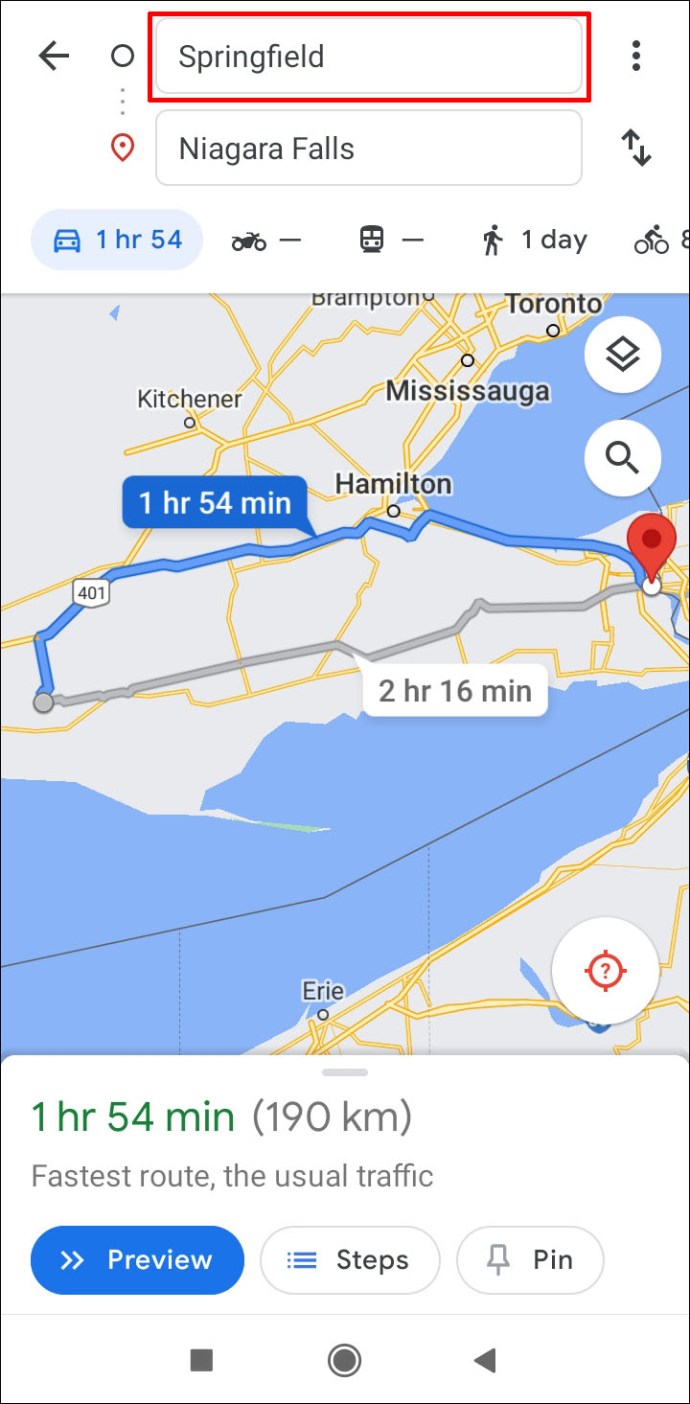
- Seleziona come viaggerai (guida, motocicletta, trasporto pubblico, a piedi, in bici e in bicicletta).
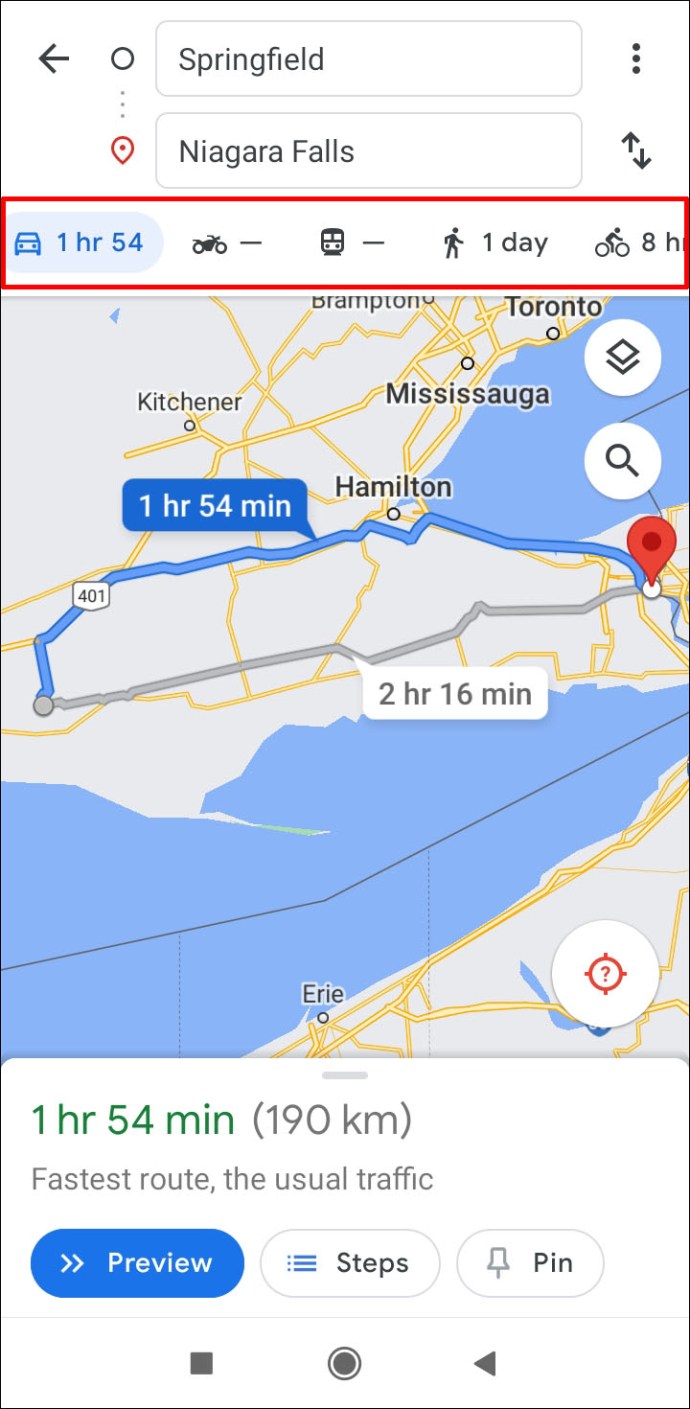
- Vai su "Naviga" nell'angolo in basso a destra dello schermo.
- Tocca "Pin" nella barra degli strumenti in basso.
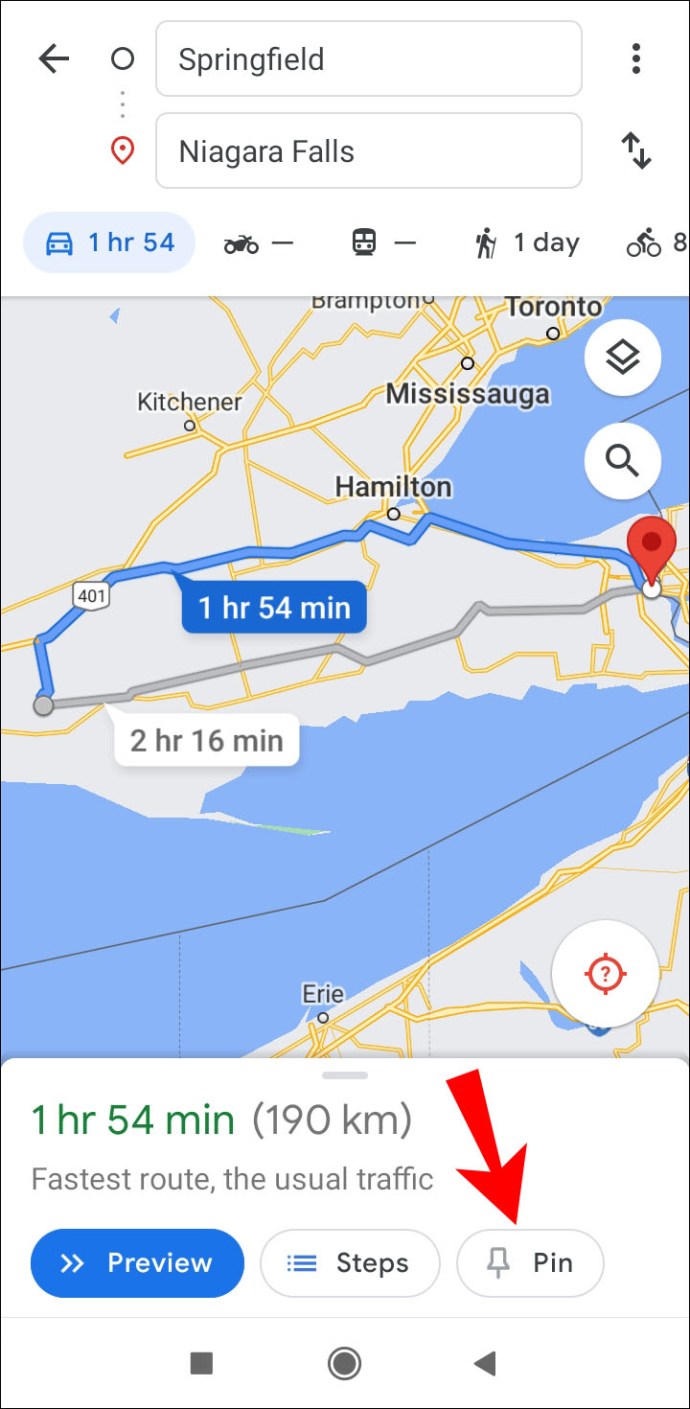
Puoi anche salvare la destinazione. Per fare ciò, digita la direzione nella barra di ricerca e tocca semplicemente "Salva" nella barra degli strumenti in basso. Google Maps ti chiederà se desideri salvare il percorso nelle seguenti cartelle: Preferiti, Vuoi andare, Luoghi speciali, Segnalibri o se vuoi creare un nuovo elenco. Quando vuoi aprire la mappa e iniziare il percorso, apri semplicemente Google Maps e vai alla scheda "Salvati" nella barra degli strumenti in basso.
Se non sei soddisfatto del percorso che Google Maps ha pianificato per te, puoi rivedere altri possibili percorsi. Quando scegli quello che funziona meglio per te, toccalo.
Google Maps è solitamente preinstallato sul tuo Android, ma nel caso tu non abbia l'app e non desideri installarla, puoi comunque utilizzarla nella versione web. Se hai un iPhone, puoi scaricare Google Maps e seguire gli stessi passaggi per salvare un percorso. Oltre al tuo computer, puoi anche salvare un percorso in Google Maps sul tuo tablet.
Su PC
Come accennato in precedenza, non puoi salvare un percorso in Google Maps sul tuo PC, ma puoi inviarlo al tuo telefono o a qualsiasi altro dispositivo. Ecco come è fatto:
- Apri Google Maps sul tuo browser.
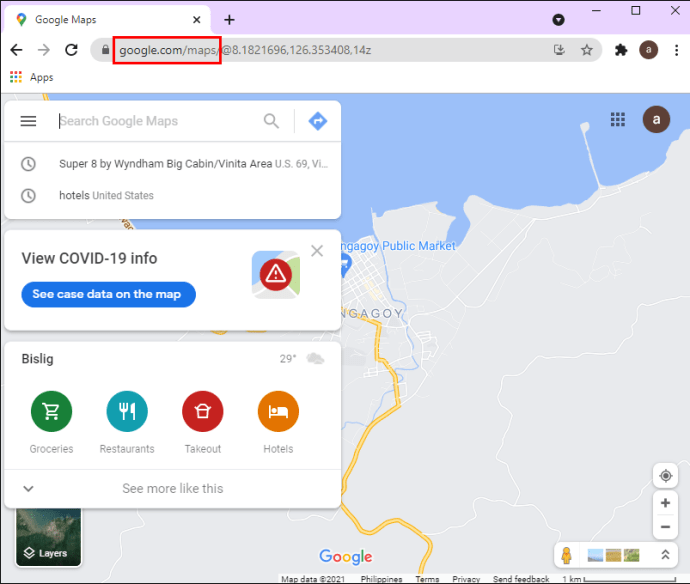
- Nella barra di ricerca "Cerca su Google Maps", digita la tua destinazione.
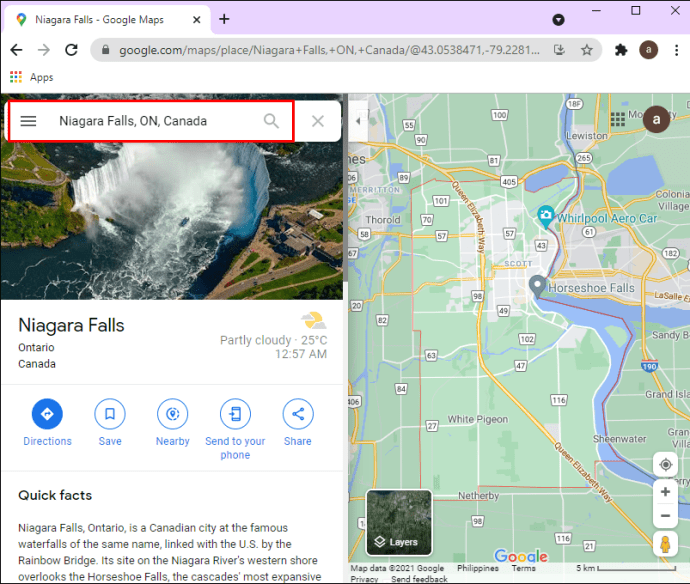
- Fai clic su "Indicazioni stradali" sul lato sinistro dello schermo.
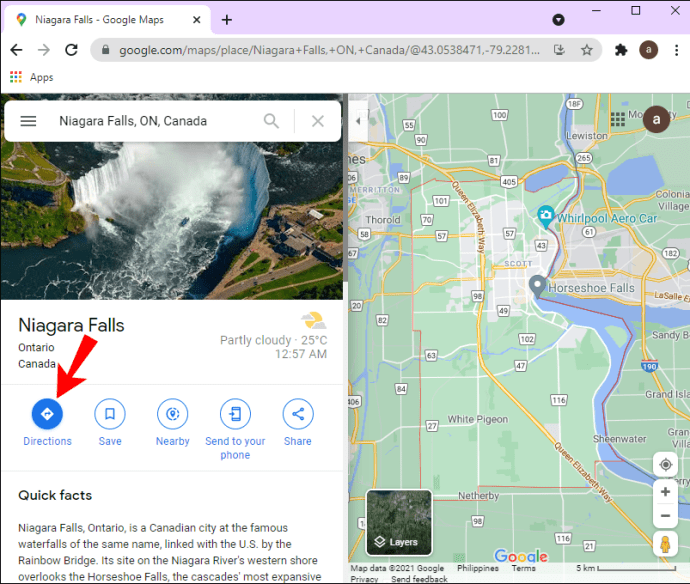
- Digita la tua posizione attuale o da dove inizierai il tuo viaggio. Vedrai tutti i percorsi verso quella destinazione; il percorso consigliato sarà blu.
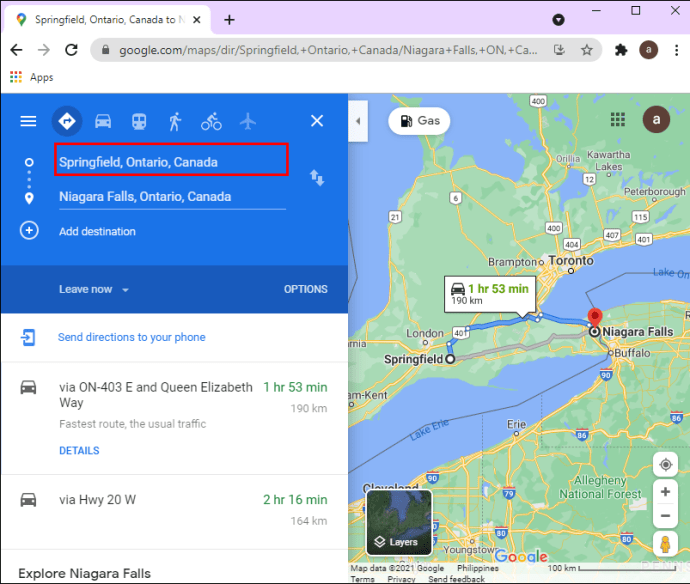
- Seleziona le opzioni di viaggio (autobus, metropolitana, bicicletta, treno, tram oa piedi).
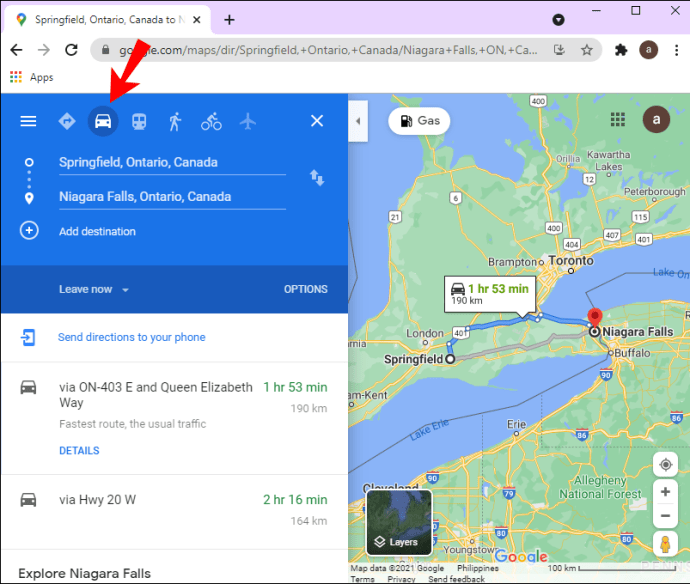
- Vai a "Invia indicazioni stradali al tuo telefono".
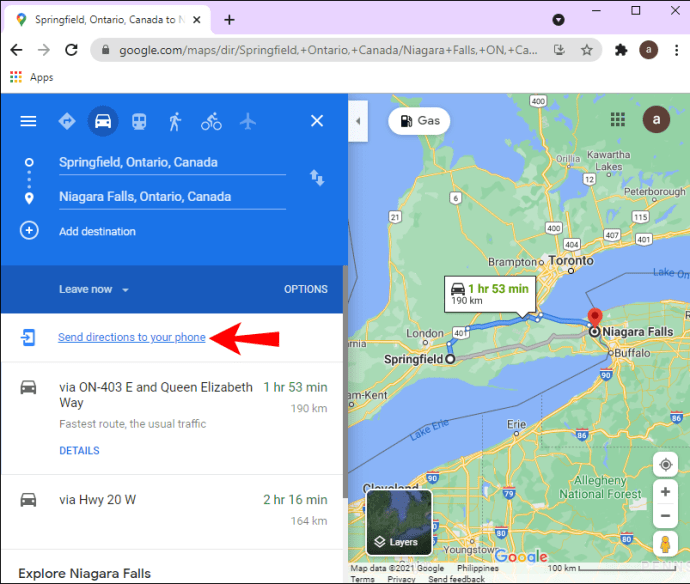
- Scegli se desideri che le indicazioni stradali vengano inviate direttamente al tuo telefono, tramite e-mail o tramite SMS.
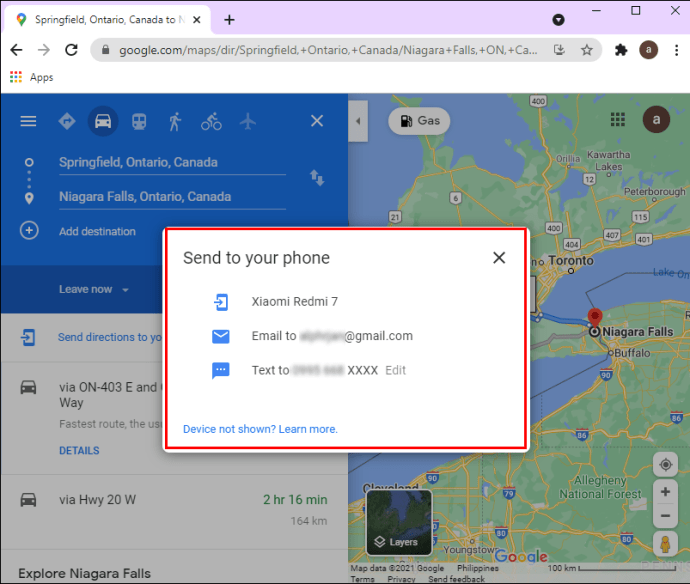
Dovresti ricevere subito una notifica da Google Maps sul tuo telefono. Anche se non puoi salvare un percorso in Google Maps sul tuo PC, puoi salvare la destinazione. Ecco come è fatto:
- Apri Google Maps.
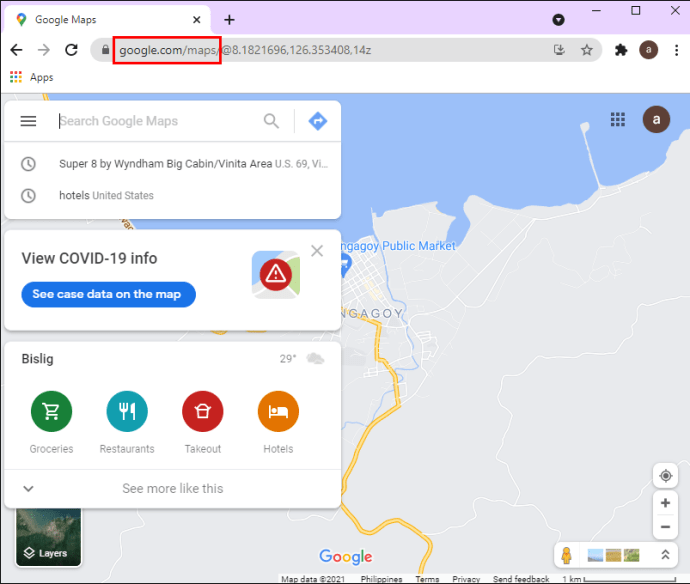
- Digita la tua destinazione nella barra di ricerca.
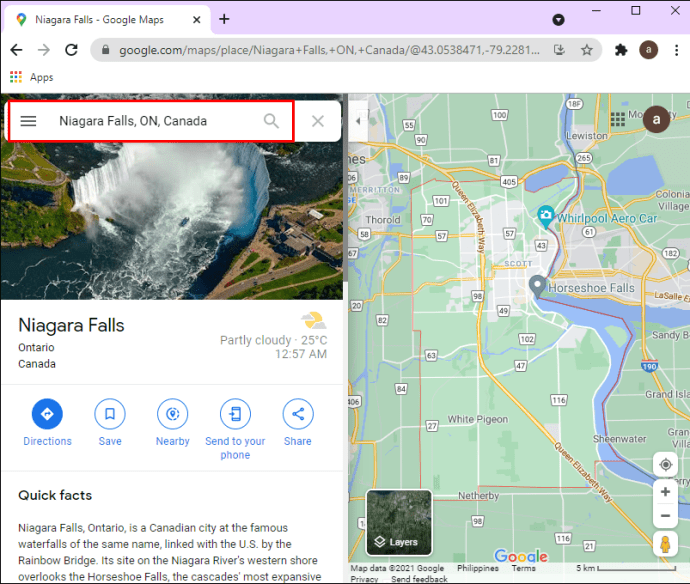
- Fare clic su "Salva" sotto l'immagine di destinazione.
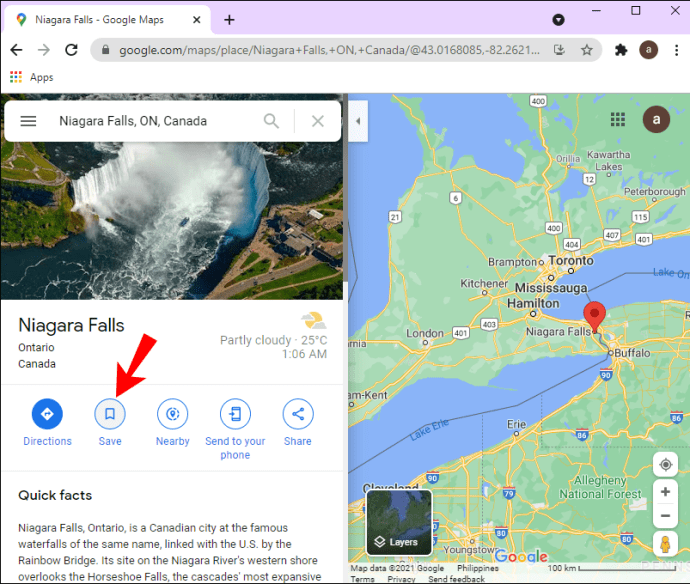
- Seleziona l'elenco in cui desideri salvare la destinazione (Preferiti, Vuoi andare, Luoghi speciali, Segnalibri o un nuovo elenco che crei).
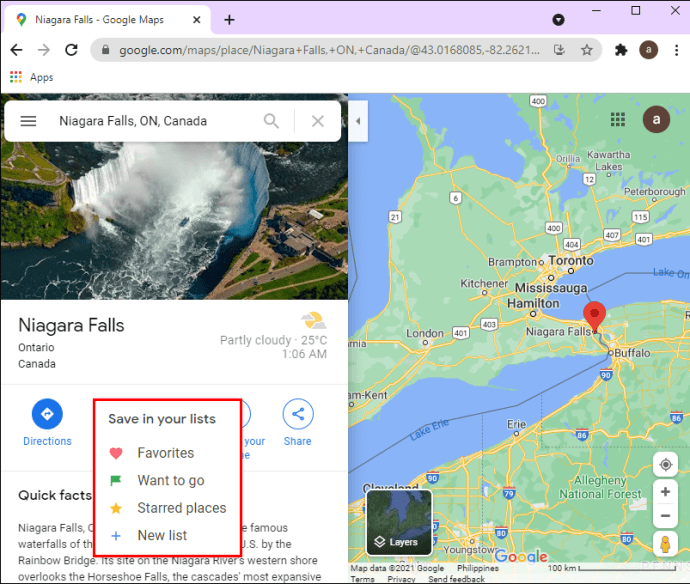
Puoi anche creare la tua mappa in "Le mie mappe" di Google Maps. Ecco come è fatto:
- Cerca "Le mie mappe" su Google.
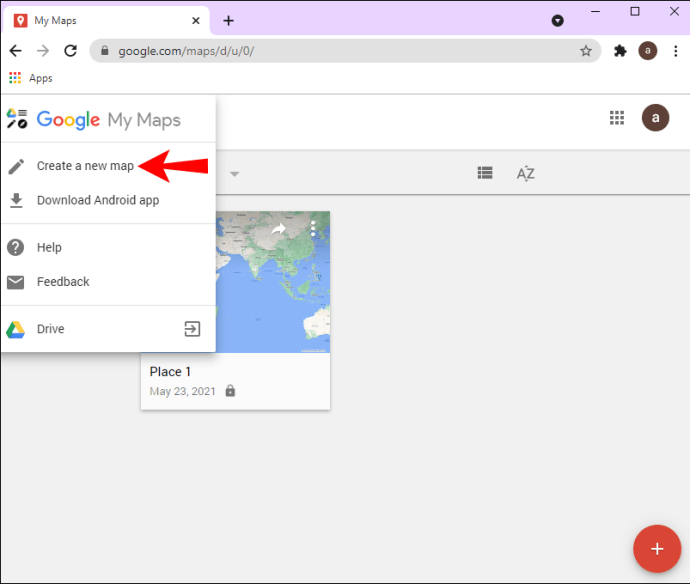
- Vai a "Crea una nuova mappa" nell'angolo in alto a sinistra dello schermo.
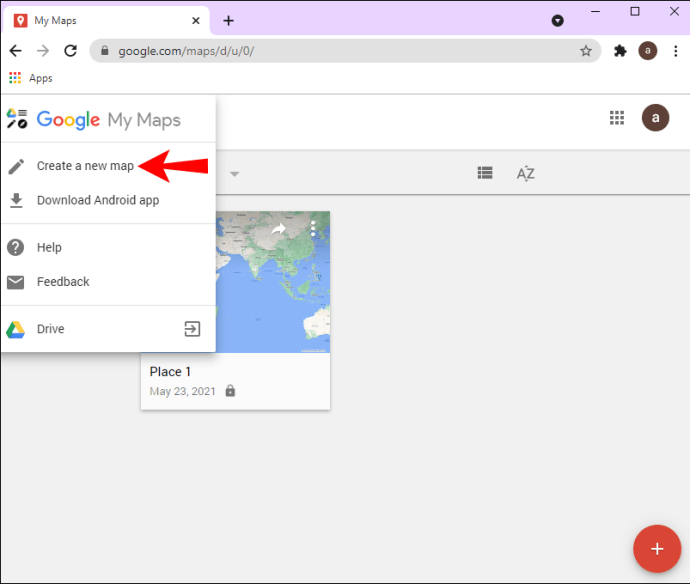
- Scegli "Aggiungi indicazioni stradali" sotto la barra di ricerca.
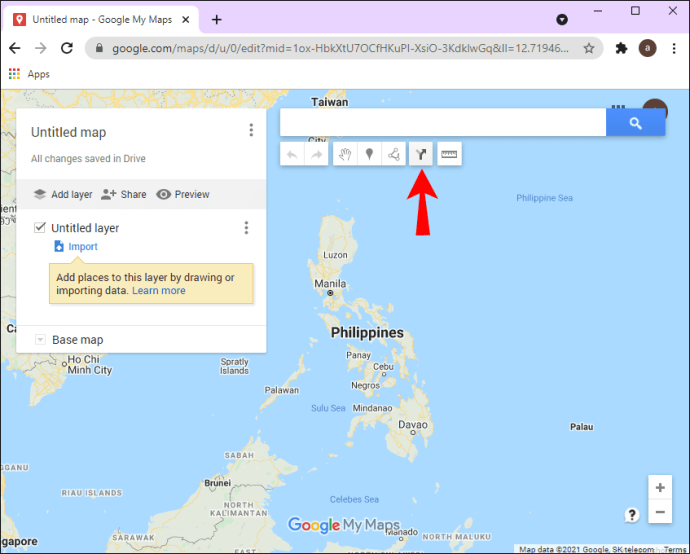
- Digita dove vuoi andare.
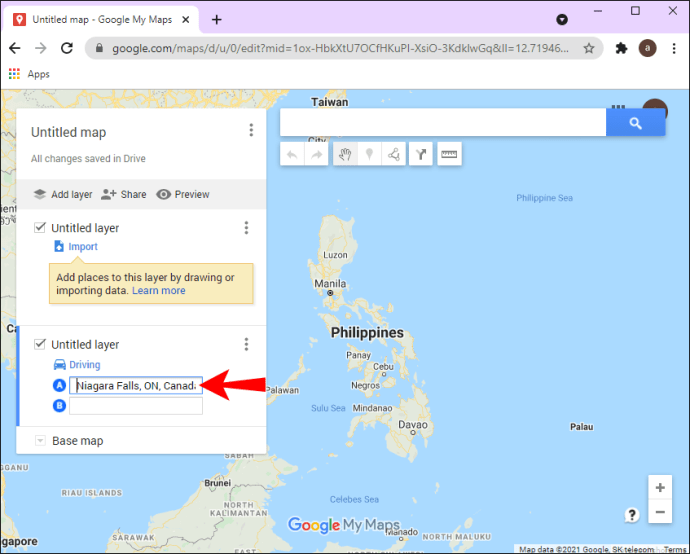
- Aggiungi la tua posizione di partenza.
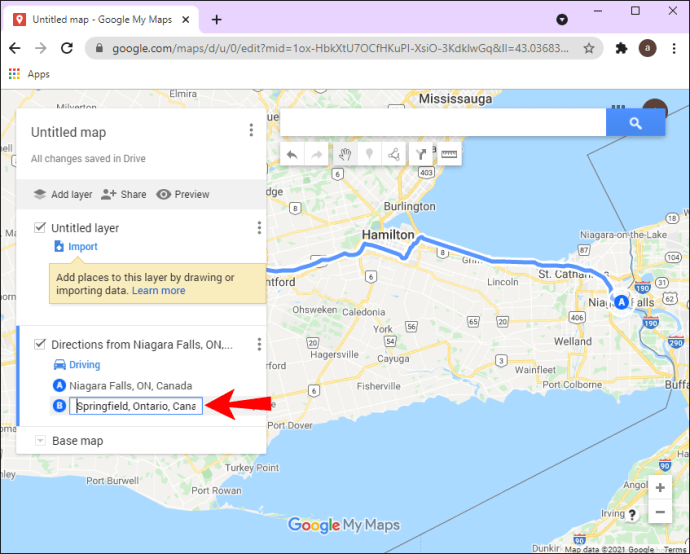
- Scegli come arrivarci (a piedi, in macchina, in bicicletta, ecc.).
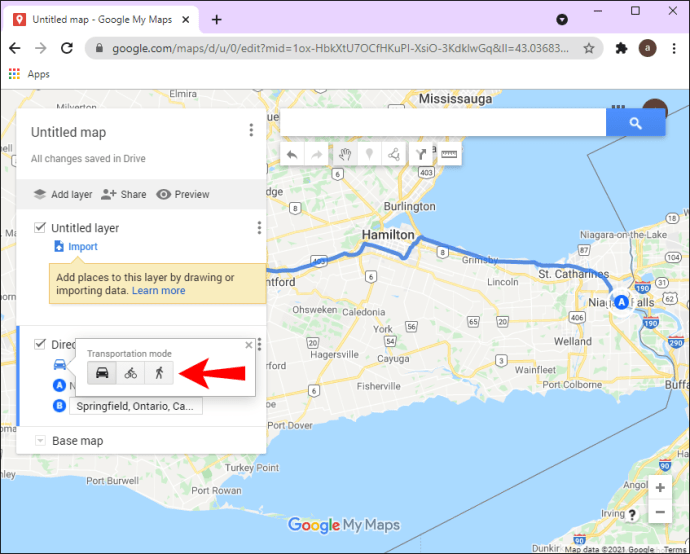
Puoi selezionare elementi, aggiungere marcatori, tracciare linee, misurare distanze e, una volta terminato, assegnare un nome alla mappa e scrivere la descrizione. Puoi condividerlo con chi vuoi tramite un link o tramite Google Drive.
Domande frequenti aggiuntive
Il mio percorso salvato su Google Maps scade mai?
Quando salvi un percorso in Google Maps sul tuo telefono o tablet, ha una data di scadenza di 30 giorni. Ecco perché ti consigliamo di pianificare un percorso nello stesso mese in cui partirai per un viaggio. Tuttavia, i percorsi sono generalmente facili da creare e salvare, quindi anche se scadono, puoi salvarli di nuovo in pochi istanti.
Viaggia meglio con Google Maps
Ora sai come salvare un percorso in Google Maps sul tuo telefono e come condividere un percorso dal tuo PC. Sai anche come personalizzare un percorso e come salvare una mappa in modo da poterla utilizzare offline. Una volta salvati tutti i percorsi e le mappe necessari, il viaggio può iniziare.
Hai mai salvato un percorso in Google Maps prima? Hai usato lo stesso metodo che abbiamo esaminato in questa guida? Fatecelo sapere nella sezione commenti qui sotto.